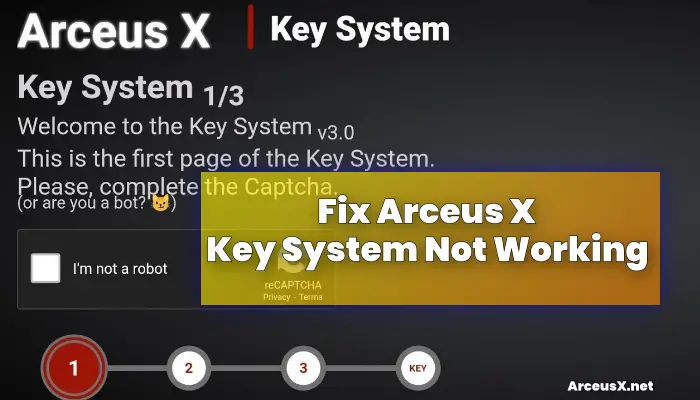
È tuo Il sistema Arceus X Key non funziona?
Se la tua risposta è SÌ e stai cercando una possibile soluzione, non cercare oltre perché ti abbiamo coperto.
Prima di spiegare come risolvere il problema del mancato funzionamento della chiave Roblox Arceus X, lascia che ti dica che non sei l'unico utente che sta riscontrando questo problema in questo momento.
Da quando è stato rilasciato l'ultimo aggiornamento di Arceus X, molte persone si sono lamentate del fatto che Arceus X V3 Key System non funziona.
Ogni volta che gli utenti aprono un gioco Roblox, sullo schermo viene visualizzata la finestra di Arceus X ma non riescono a far eseguire ed eseguire script a Key System.
Scarica Arceus X
Se anche tu stai riscontrando lo stesso problema non preoccuparti, sei nel posto perfetto.
Questo post spiegherà diversi metodi per risolvere il sistema di chiavi Roblox Arceus X V3.
Senza ulteriori indugi, iniziamo:
Correzione del sistema Arceus X Key non funzionante
Per semplificarti il lavoro, spiegheremo tre diversi metodi per risolvere il problema del sistema chiave in Roblox Arceus X.
Se V3 Key System non funziona per te, assicurati di seguire i passaggi scritti di seguito e facci sapere quale metodo hai utilizzato per risolvere il problema.
Ecco come risolvere il problema del mancato funzionamento del sistema Arceus X Key:
Metodo 1: utilizzare l'opzione sviluppatore
Il primo metodo richiede che tu vada su Impostazioni e apporti alcune modifiche nell'Opzione sviluppatore.
Per sapere cos'è questa impostazione e come funziona, dovrai seguire i passaggi indicati di seguito:
- Innanzitutto, apri il file Applicazione Impostazioni.
- Vai a Opzione sviluppatore.
- Lì dovrai trovare l'opzione 'Larghezza minima'.
- Una volta trovato, toccalo e impostalo su '500'
- Una volta impostato, ora apri Roblox e attendi fino a quando la finestra Key System appare sullo schermo.
- Una volta apparso, risolvi il captcha e visita il sito web di Linvertise e segui i passaggi.
- Una volta completati con successo i passaggi, verrà visualizzato un pulsante con la scritta “Avvia Arceus X'.
- Toccalo.
- Ora torna a Impostazioni >> Opzione sviluppatore >> Larghezza più piccola e impostala su “360” predefinito.
- Una volta terminato, torna su Roblox e goditi il tuo gioco preferito.
- Questo è tutto.
Qui puoi leggere come risolvere l'errore Roblox Arceus X 503.
Metodo 2: spegni il dispositivo
Il secondo metodo richiede lo spegnimento del telefono per risolvere il problema del mancato funzionamento del sistema Arceus X Key.
Per risolvere questo problema, seguire i passaggi scritti di seguito:
- Innanzitutto, apri Roblox.
- Quando ottieni l'opzione “Ottieni la chiave'.
- Toccalo e spegni il dispositivo.
- Adesso cambia SU il tuo telefono e avvia Roblox.
- Tocca il pulsante “Ottieni la chiave' pulsante.
- Quando lo fai, potrai chiedere di risolvere a Captcha.
- Una volta completato, ti verrà chiesto di visitare il sito Web Linkvertise e completare alcuni passaggi.
- Una volta completato, tocca il pulsante “Avvia Arceus X' pulsante e goditi il tuo gioco preferito.
- Questo è tutto.
Se stai riscontrando un problema con Arceus X non funzionante, leggi prima il post.
Metodo 3: utilizzare VPN 1.1.1.1
Se il metodo sopra menzionato funziona per te, puoi utilizzare la rete privata virtuale per risolvere questo problema frustrante.
Ci sono molte VPN gratuite e a pagamento disponibili sul Google Play Store, ma quella che utilizziamo qui è la 1.1.1.1.
Leggi l'articolo completo per scaricare Arceus X su PC.
In particolare, è gratuito al 100% e può essere scaricato da Google Play Store.
Ecco come utilizzare la VPN per risolvere il problema di mancato funzionamento del sistema Arceus X Key:
- Innanzitutto, scarica e installare 1.1.1.1 VPN da Google Play Store.
- Una volta installato, avvialo e fai clic su Pulsante Connetti.
- Una volta connesso, apri l'app Arceus X Roblox e fai clic su Ottieni la chiave pulsante.
- Quando lo fai, ti verrà chiesto di risolvere il Captcha e completare alcuni passaggi sul sito Web Linkvertise.
- Dopo aver completato questi passaggi, dovrai fare clic su “Avvia Arceus X' pulsante.
- Ora puoi divertirti a sfruttare Roblox.
- Questo è tutto.
Questi sono tre diversi metodi per risolvere il problema Problema con il sistema Arceus X Key non funzionante nel 2022.